Hogyan kell helyesen konfigurálni automatikus válasz a gmail bővítő email automatikus válasz
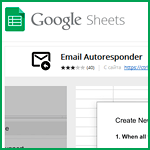
Sok vállalat köti a domain a Gmail és a munka rajta.
Igyekszünk, hogy meséljek egy kapható a különböző e-mail kliens Gmail funkciókat.
Azt írta egyszer, hogyan kell beállítani egy üzenetrögzítő a mail, ha például távol nyaralás vagy egy üzleti út.
De az idő nem áll meg, és állítsa be az automatikus válasz most még meredekebb, és a segítségével egy speciális bővítmény Chrome úgynevezett «e-mail Autoresponder» rugalmas beállítások - és nem csak a hírhedt állapot „Out of Office”.
BEÁLLÍTÁSA AUTO.VÁLASZ
1. Nyissa meg a Google Chrome-ot, és menjen a mail Gmail.
2. Hozzon létre egy levél tervezetét (vagy több huzat). Ez lesz a sablon automatikus választ. Meg tud csatolni a levelet, szépen formázott szöveget, adjunk hozzá egy képet egy logó, vagy helyezzen be egy aláírást formájában HTML-kódot.
3. Telepítse a kiterjesztés «Email Autoresponder» Chrome böngészőben a link:
4. A rendszer automatikusan létrehoz egy új Google-táblázatot, és felajánlja, hogy elviszi a „Kiegészítők» - «E-mail Autoresponder» - «Új szabály létrehozása».
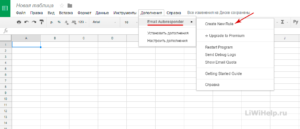
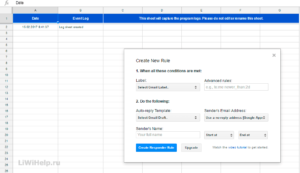
Miután létrehozott szabályok „üzenetrögzítő”, a kiterjesztés működik a háttérben. Akkor csukd be a Google-táblázatot, amely megkönnyíti felállítása és bővítése továbbra is működni fog nélkül a részvétel. Figyelemmel kíséri a megfelelő paramétereket betűk óránként küld válaszok segítségével huzat. Frequency „követő” is meg lehet változtatni a beállításokat.
Hasonló elven működik, más alkalmazások az üzleti folyamatok optimalizálása a vállalat, mint például a nyomtatás vagy fájlok konvertálása. Beállíthatja automatikus nyomtatását PDF és egyéb dokumentumok komolyan csökkenti a terheket a kézi munka és papírt takarít alkalmazott a cégnél. IT-szakemberek a vállalati lehet úgy állítani, hogy a folyamatok zajlanak a „néma” módban (néma üzemmód) és a kimeneti fájlokat egy nyomtatót vagy átalakítható a kívánt formátumra, csak jön a jó „windows share” mappát.
Ui A blogon térkép egyéb számítógépes tippeket!